- 動画ダウンロードソフト

- Netflix 動画ダウンローダー

- Prime Video ダウンローダー


最上位のオールインワン ストリーミング音楽MP3変換ソフトであり、8個の主要なサブスク音楽配信サービスから音楽をダウンロードし放題!
世界最大手の定額音楽ストリーミングサービス Spotify は、無料プランでも4,000万曲以上がフルで聴くことができます。さらに、Windows パソコン、Mac、iPhone、Android スマホなど様々なデバイスでも曲を楽しめます。今回は、Spotify の利用に必要な動作環境と使用可能なデバイスをまとめました。参考にしていただければ幸いです。

Spotify での音楽や、プレイリストを聴くには、Windows パソコン、Mac、iOS & Android 端末に Spotify アプリをインストールする必要があります。Spotify の利用に必要な動作環境は以下の通りになります。
Windows 11、10、8、7 (32-bit & 64-bit)のパソコンで、Spotify アプリをインストールして実行することができます。Windows ストア版 Spotify アプリとデスクトップ版 Spotify アプリにも対応します。
Windows XP、Vista のパソコンでは、Spotify を利用できません。
macOS 15 Sequoia、macOS 14 Sonoma、macOS 13 Ventura、macOS 12 Monterey、macOS Big Sur 11、macOS Catalina 10.15、macOS Mojave 10.14、macOS High Sierra 10.13、macOS Sierra 10.12、Mac OS X El Capitan 10.11、Mac OS X Yosemite 10.10、Mac OS X Mavericks 10.9 などの動作環境で、Spotify アプリをインストールして実行することができます。Mac アプリストア版 Spotify アプリとデスクトップ版 Spotify アプリにも対応します。10.8または古いOSを実行しているMacパソコンは、できるだけMac 10.9以上のインストール可能の最新OSにアップグレードしましょう。
Mac OS X 10.8 または古い OS の Mac では、Spotify を利用できません。
iOS 10 を搭載する iPhone 5、iPhone 5C、iPhone 5S、iPhone 6、iPhone 6 Plus、iPhone 6S、iPhone 6S Plus、iPhone SE、iPhone 7、iPhone 7 Plus、iPhone 8、iPhone 8 Plus、iPhone X、iPhone Xs、iPhone Xs Max と iPhone XR、iPhone 13、iPhone 14 などの iPhone モデルで Spotify アプリをインストールして利用できます。
iPhone 4S、iPhone 4、iPhone 3GS、iPhone 3G と初代 iPhone などでは、Spotify を利用できません。
iOS 10 を搭載する iPad 4、iPad 2017、iPad 2018、iPad Air 1/2、iPad Mini 2/3/4 と全ての iPad Pro モデルで Spotify アプリをインストールして利用できます。
iPad 1/2/3 と iPad Mini 1 などの iPad モデルでは、Spotify を利用できません。
iOS 10 を搭載する iPod Touch 第6世代で Spotify アプリをインストールして利用できます。
iPod 第1-5世代と iPod Nano、iPod Shuffle、iPod Classic モデルでは、Spotify を利用できません。
Android 4.1 以降を搭載する Sony、Samsung、LG、Google Pixel、Huawei、Xiaomi、Oppo、Vivo、ZTE、AQUOS などのスマートフォンとタブレットで Spotify アプリをインストールして利用できます。
Spotify で音楽を聴くには、Spotify アプリをインストールする必要があります。それに、対応しない動作環境と端末では利用できません。これらの制限を突破するために、Spotify 向け最高な Spotify 音楽変換ソフト - NoteBurner Spotify Music Converter をお勧めしたいと思います。これ一本を使えば、Spotify 無料会員と有料会員にかかわらず、Spotify から好きな曲を快適にダウンロード保存し、任意の端末でも Spotify の音楽を楽しめます。
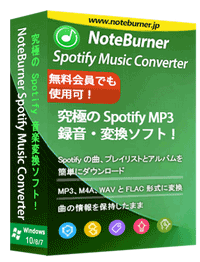
NoteBurner Spotify Music Converter
最高の Spotify 音楽変換ソフト!Spotify 無料プランと有料プレミアムプランにかかわらず、Spotify での音楽を数クリックだけでダウンロード保存することができます。MP3、M4A、WAV、AIFF または FLAC の形式に変換することも可能です。Spotify から好きな曲だけをダウンロードしてウォークマン、iPod Nano、iPod Shuffle、PSP、MP3 プレーヤーでも制限なしで存分に聴けます。さらに、アーティスト、アルバム、トラック番号などのタグ情報も保持したままです。Windows 11 と macOS 26 に完全対応します。>> 詳細をチェック <<
以下に、NoteBurner Spotify Music Converter を使って、Spotify から音楽をどの端末、音楽プレイヤーでも再生可能な MP3 形式に変換保存する手順を説明致します。Windows パソコンでの操作手順ですが、Mac 版の操作手順は Mac 版の操作ガイドを参考にしてください。
Step1NoteBurner Spotify Music Converter をダウンロードしてインストールします。立ち上げると、自動的に Spotify が起動します。メイン操作画面は下記の画像の通りになります。
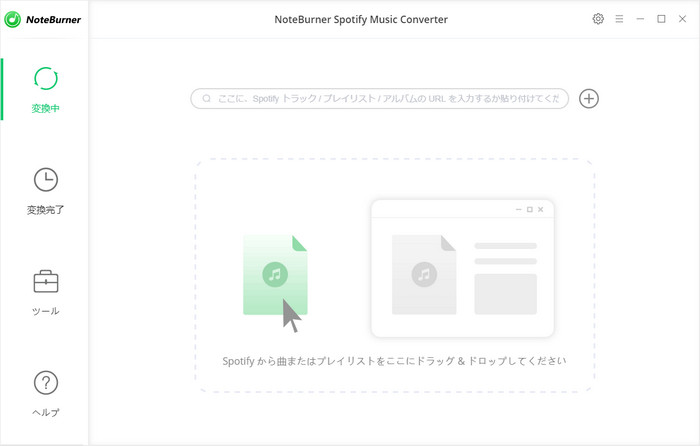
Step2画面の左上部に表示する「+」ボタンをクリックすると、「音楽を追加」画面がポップアップしてきます。Spotify から好きなトラックや、アルバム、プレイリストをポップアップ画面にドロップするだけで追加できます。すると URL の分析とプレイリストの読み込む作業が自動的に行われ、URL に含まれている曲がリストされます。続いて、「OK」をクリックします。
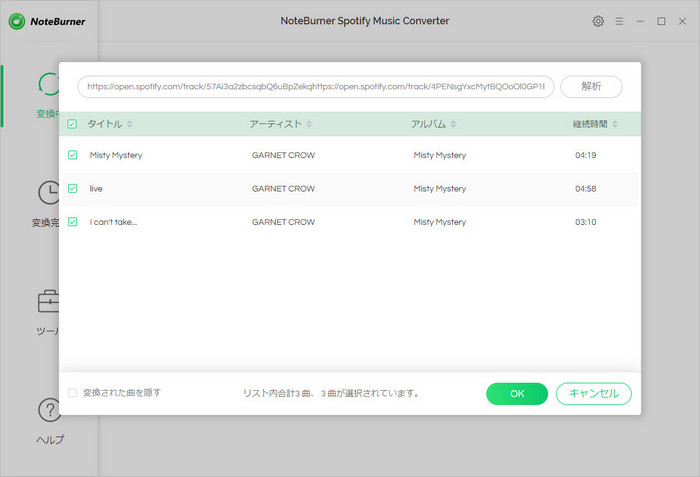
Step3右上部にある歯車のようなボタンをクリックして、設定ウィンドウを呼び出します。出力形式を MP3 に選択します。変換モードは、「録音モード」で、出力品質は最大の320kbps を選択します。さらに、出力フォルダをアーティストや、アルバム、アーティスト/アルバム、アルバム/アーティストなどの順番で整理するオプションも設定できます。お好みによって設定を選択してください。
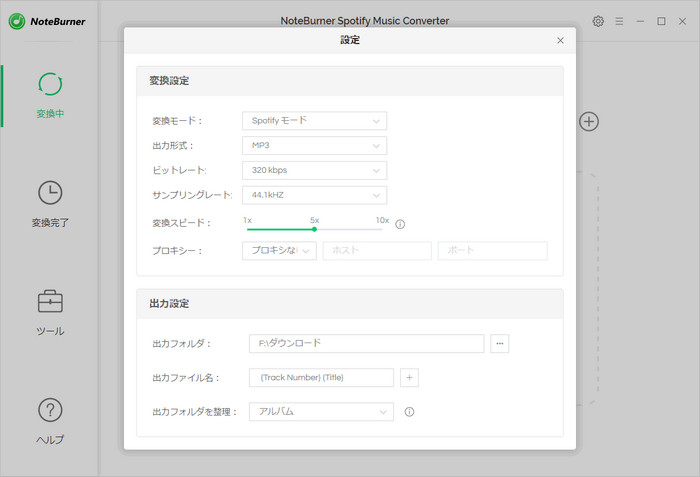
Step4設定ウィンドウを閉じて、下部にある「変換」ボタンをクリックして、変換を開始します。すると、自動的に変換の作業が行われます。変換が完了まで、しばらく待ちましょう。
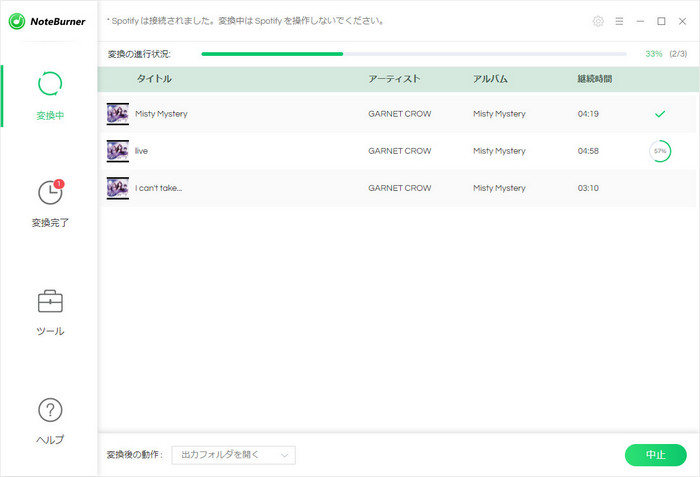
以上は、Spotify の利用に必要な動作環境と使用可能なデバイスについてのご紹介です。
Spotify は Windows パソコン、Mac、iPhone、iPad、iPod Touch、Android スマートフォンとタブレットなど数多くの端末では再生できますが、それぞれの OS バージョンや、iOS/Android バージョンには要求があります。全ての端末でも利用できるというわけではありません。だが、NoteBurner Spotify Music Converter を使えば、Spotify から好きなトラック、アルバム、プレイリストを任意の端末と音楽プレイヤーに対応できる MP3 形式に変換保存しておけば、ウォークマン、iPod Nano、iPod Shuffle、PSP、Archos、Sandisk、Creative Zen、iRiver、Cowon、オンキョウなどの MP3 プレーヤーでも制限なく聴けます。さらに、手元のデバイスで Spotify アプリをインストールしなくても、Spotofy の曲を楽しめますよ。さっそく、ダウンロードして使ってみてください。
ちなみに、NoteBurner Spotify Music Converter は有料ソフトですが、無料体験ができます。機能に満足すれば、購入できます。アルバム2枚程の金額でライセンスを入手できて、随分と値段が安いと思います。ご購入はこちらです。
最後までお読み頂き、誠にありがとうございます。
 関連する記事
関連する記事